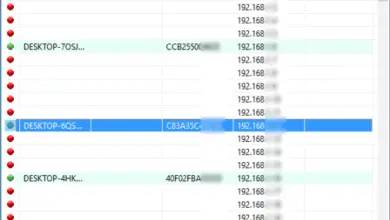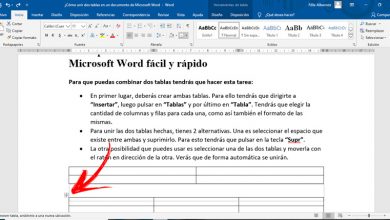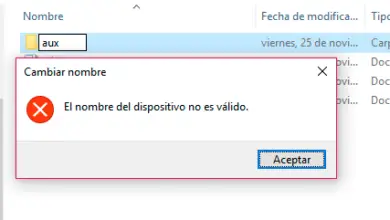Comment configurer DHCP pour avoir une connexion Internet dans Windows 8 à partir de zéro? Guide étape par étape

Bien que ce soit vrai, Windows 10 est la version la plus utilisée du système d’exploitation de Microsoft aujourd’hui . Cependant, malgré cela, la vérité est que de nombreux utilisateurs continuent de préférer utiliser Windows 8 sur leur PC car il offre des avantages notables. Parmi eux, son haut niveau de personnalisation, sa compatibilité élevée , son efficacité sur n’importe quel matériel, etc.
Par conséquent, à l’heure actuelle, de nombreuses personnes recherchent toujours des solutions à partir desquelles elles peuvent acquérir une meilleure expérience utilisateur , en fonction de leurs besoins. Ainsi, l’une de ces solutions consiste à pouvoir utiliser une connexion Internet optimale depuis votre ordinateur , en fonction de certains paramètres du système d’exploitation.
C’est pourquoi, dans cet article, nous voulons vous montrer comment configurer le protocole DHCP à partir de zéro . Alors que c’est une option grâce à laquelle il est possible d’ améliorer la précision de l’adressage IP . Pour en savoir plus sur ce qu’est ce protocole et à quoi il sert, ainsi que ses avantages et inconvénients et même le processus à suivre pour exécuter cette configuration ; Nous vous invitons à lire cet article.
Qu’est-ce que DHCP et à quoi sert-il dans les réseaux informatiques?
Fondamentalement, le «Dynamic Host Configuration Protocol» (DHCP) , qui signifie en espagnol «Dynamic Host Configuration Protocol Host» est défini comme un client / serveur de protocole réseau qui se concentre sur l’ attribution d’adresses IP à chaque appareils connectés , dynamiquement. Ce qui signifie que, par défaut, un serveur DHCP stipule automatiquement une adresse IP et d’autres informations à chaque hôte du réseau. De cette manière, chaque hôte du réseau pourra communiquer avec d’autres terminaux , avec une efficacité totale.
Il est important de noter que grâce au serveur DHCP, une gestion intelligente est effectuée car elle contient une liste d’adresses IP dynamiques que vous pouvez définir pour les clients tant qu’ils sont libres. En outre, DHCP attribue également le masque de sous-réseau, l’adresse du serveur de nom de domaine (DNS), l’adresse de passerelle par défaut et un paramètre de proxy par WPAD pour obtenir un paramètre pertinent . Avec lequel, fondamentalement, il sert à faciliter l’administration des adresses IP dans les réseaux .
De son côté, il faut noter que DHCP est constitué d’un protocole résultant de BOOTP ou «Boot Protocol» développé en 1985 dans le but de connecter différents appareils sans disque dur à un Boot Server. Cependant, il n’a pas été en mesure de récupérer l’adresse IP de chaque client et DHCP a donc été introduit, ce qui complète BOOTP en améliorant les performances et la stabilité grâce à sa capacité à définir instinctivement des adresses réseau réutilisables .
Apprenez étape par étape à configurer DHCP pour que votre Internet puisse voler sous Windows 8
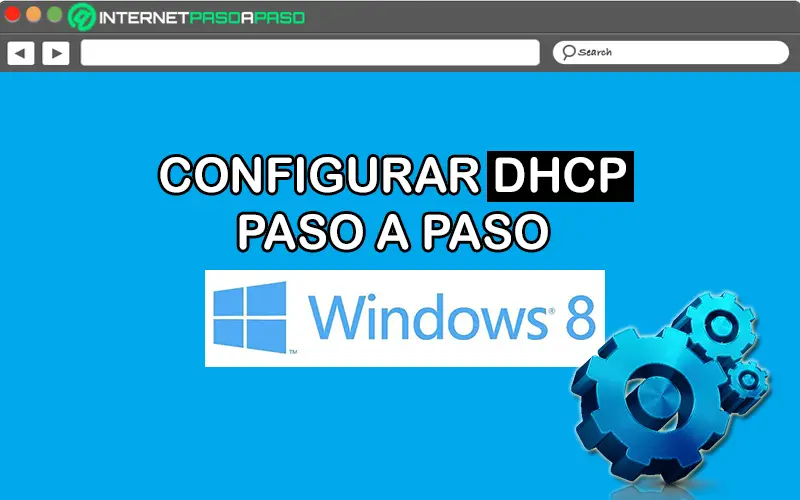
Entre autres fonctionnalités, nous soulignons que le protocole DHCP a le pouvoir d’ accorder des adresses IP de trois manières différentes .
Lesquelles sont:
- Affectation automatique : dans ce cas, les administrateurs réseau n’ont pas grand chose à faire. Depuis, l’attribution automatique prend en charge la définition de l’adresse IP sur un ordinateur client la première fois qu’il effectue sa requête DHCP et la préserve , par elle-même, jusqu’à sa libération.
- Affectation dynamique : ce mode accepte la réutilisation d’une adresse IP. Par conséquent, l’administrateur n’aura qu’à établir la plage d’adresses à utiliser et avec cela, chaque appareil connecté au réseau restera configuré pour demander son adresse IP. Ainsi, il simplifie l’installation et l’ajustement de nouveaux ordinateurs clients sur le réseau.
- Allocation manuelle ou statique : dans le cas d’ un DHCP statique , une allocation d’ adresse IP doit être effectuée manuellement . En conséquence, il correspond à une technique qui permet de contrôler l’attribution d’adresses IP à chaque client afin de l’empêcher de pouvoir connecter d’autres clients non identifiés ou autorisés.
En ce sens, les utilisateurs de Windows 8 peuvent configurer DHCP pour s’assurer qu’Internet fonctionnera plus rapidement. En tenant compte de cela, cela permet son activation et sa désactivation via la configuration réseau de l’équipement .
Compte tenu de son utilité, ci-dessous, nous vous montrerons ce que vous devez faire, étape par étape, pour régler le DHCP sur votre PC:
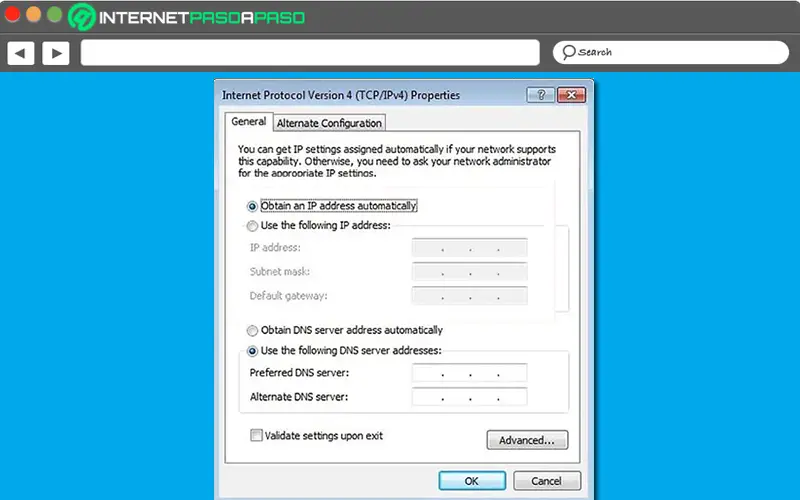
- Pour commencer , sélectionnez le bouton Démarrer de votre ordinateur et saisissez «Afficher les connexions réseau» dans la barre de recherche. Pour ce faire, choisissez l’option «Voir les connexions réseau» dans la liste.
- Après cela , recherchez la connexion que vous souhaitez configurer qui, dans ce cas, fait référence à «Modifier les options de l’adaptateur» et, dessus, cliquez avec le bouton droit de la souris pour choisir l’option «Propriétés» . Un mot de passe peut vous être demandé pour confirmer , vous devrez donc le saisir.
- Plus tard, choisissez l’onglet «Réseaux» et procédez à la sélection du protocole Internet, à travers la section qui dit «Cette connexion utilise les éléments suivants» .
- Si vous avez sélectionné «Internet Protocol version 4 (TCP / IPv4)» , vous pouvez spécifier la configuration de deux manières: (1) En choisissant «Obtenir une adresse IP automatiquement» pour acquérir automatiquement la configuration IP avec DHCP en cliquant sur OK. (2) Cliquez sur «Utiliser l’adresse IP suivante» pour spécifier une adresse IP spécifique. Dans les autres cases (adresse IP, masque de sous-réseau et passerelle par défaut), vous devrez taper la configuration de l’adresse IP.
- Si vous sélectionnez «Internet Protocol version 6 (TCP / IPv6)» , vous pouvez également configurer la configuration de l’adresse IP à partir de deux opérations disponibles: (1) Cliquez sur «Obtenir une adresse IPv6 automatiquement» pour configurer IP avec DHCP mécaniquement et sélectionnez OK. (2) Choisissez «Utiliser l’adresse IPv6 suivante» pour définir une adresse IP personnalisée. Plus tard, vous devrez entrer les paramètres d’adresse IP dans l’adresse IPv6, la longueur du préfixe de sous-réseau et la passerelle par défaut.
«MISE À JOUR ✅ Voulez-vous régler DHCP dans Windows 8 pour pouvoir vous connecter à Internet? ⭐ ENTREZ ICI ⭐ et apprenez comment à PARTIR DE SCRATCH!»
Cela facilite grandement la gestion de vos paramètres TCP / IP . Étant donné que, techniquement, DHCP fonctionne comme un protocole de configuration dynamique automatisé avec lequel vous n’aurez pas à modifier la configuration de votre PC si vous le localisez ailleurs. Eh bien, DHCP est en charge de définir la meilleure adresse IP afin que l’Internet offre une plus grande vitesse , sans que l’utilisateur ait besoin de définir manuellement un paramètre pour celle-ci.
Avantages et inconvénients de l’activation de DHCP sur un routeur en vaut-il la peine?
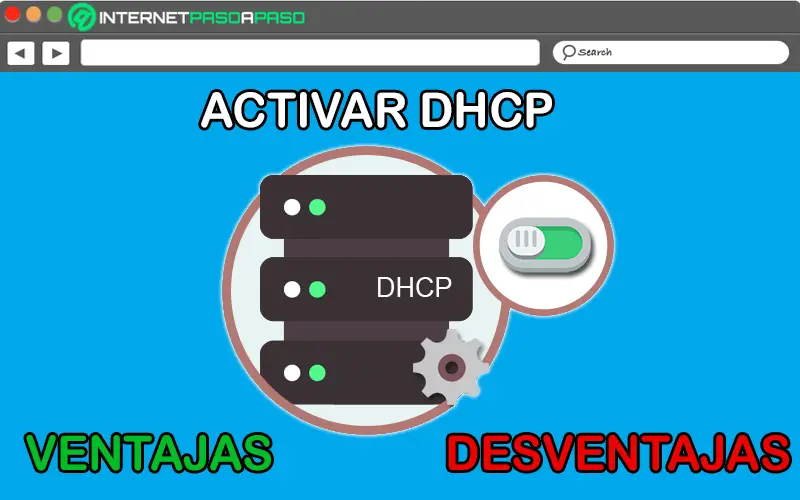
Par défaut, le protocole DHCP est activé dans tous les routeurs distribués par les opérateurs de télécommunications, ainsi que dans les périphériques acquis indépendamment. Ceci, essentiellement, en raison de sa capacité à établir des adresses IP de manière dynamique afin de fournir une gestion beaucoup plus rapide, plus fluide et plus confortable des appareils connectés aux réseaux WiFi .
Compte tenu de ces caractéristiques du DHCP, bien sûr, il est considéré comme un utilitaire qui offre des avantages notables à ses utilisateurs , c’est pourquoi il est intéressant d’activer DHCP dans un routeur. Cependant, une telle activation révèle également certains inconvénients ou inconvénients qu’il convient de connaître .
Par conséquent, ci-dessous, nous détaillons les principaux avantages et inconvénients de l’activation de DHCP sur n’importe quel routeur:
avantage
En ce qui concerne ses avantages, DHCP se distingue remarquablement .
Qui correspondent à:
- Gain de temps de configuration . Eh bien, puisque la connexion et la déconnexion de l’équipement se font automatiquement, les utilisateurs n’auront pas à configurer les adresses IP manuellement. Ce qui révèle une consommation de temps et d’efforts qui se traduit par une productivité maximisée.
- Simplifiez la configuration du réseau . Alors que, fondamentalement, les utilisateurs n’auront qu’à connecter le câble réseau ou connecter le réseau WiFi pour que le protocole fasse son travail en attribuant intelligemment des adresses IP. Pour cela, il n’est pas nécessaire d’avoir des connaissances avancées.
- Évitez les conflits d’adresses répétés : en raison de sa capacité, le serveur DHCP s’attache également à éviter l’existence de duplications . Grâce à cela, l’administrateur réseau n’est pas obligé de maintenir un tableau des adresses attribuées pour les contrôler.
- Préserve une administration centralisée des adresses IP : Un autre point en faveur est qu’il offre la possibilité que l’administrateur réseau connaisse la configuration et la situation de la même, à tout moment .
Désavantages
Mais, comme tout ne peut pas être parfait, DHCP présente également des points faibles qui sont considérés comme des inconvénients pour son activation dans un routeur.
Ces limitations sont basées sur:
- Le plus gros inconvénient du DHCP réside dans le niveau de sécurité qu’il offre dans les réseaux WiFi. Depuis, il peut facilement être manipulé par n’importe quel intrus , manuellement. Ainsi, l’individu illégitime n’aura qu’à faire une demande comme s’il s’agissait d’un autre client pour pouvoir entrer sur le réseau.
- Un autre inconvénient lié à la sécurité qu’il offre est que des personnes malveillantes peuvent également se faufiler dans un routeur à l’aide de faux DNS et de données de passerelle. En faisant cela, vous serez en mesure de détourner le trafic de données et de voler les informations que vous souhaitez .
- Par nature , l’activation de DHCP sur un routeur rend difficile l’identification des périphériques réseau , tout comme la configuration des services qui nécessitent des adresses IP statiques . Ce qui réduit son efficacité.
- Au niveau des fonctionnalités , le serveur DHCP présente également un problème. Car, par exemple, si vous avez besoin de connaître l’adresse IP d’un ordinateur pour une raison quelconque, ce protocole ne vous permettra pas de le faire dans tous les cas . Eh bien, s’il est redémarré, les adresses fixes seront complètement modifiées et il sera nécessaire de rechercher à nouveau l’équipement.
Si vous avez des questions, laissez-les dans les commentaires, nous vous répondrons dans les plus brefs délais, et cela sera également d’une grande aide pour plus de membres de la communauté. Je vous remercie!